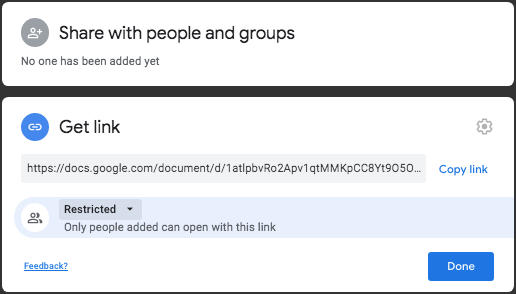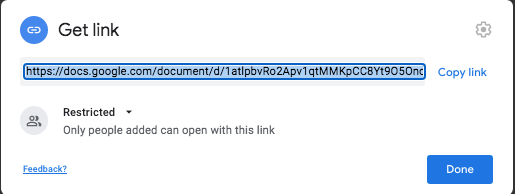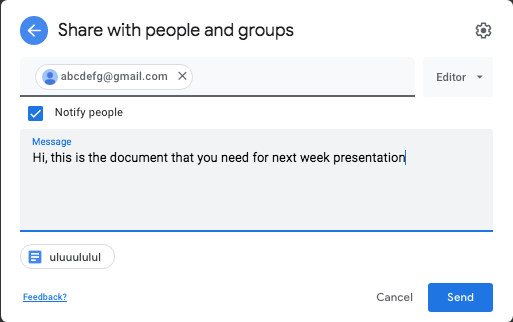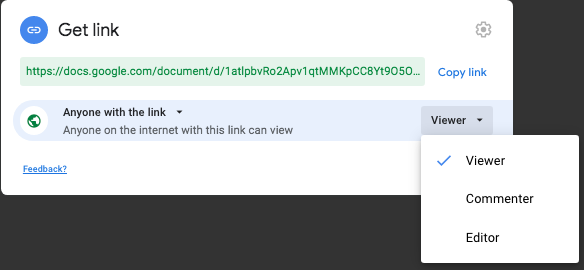Mau Mengerjakan Tugas Bersama? Cari Tahu Cara Share Google Docs
Isi Artikel
Kamu sering mendapatkan pekerjaan secara berkelompok dan bingung membagikan dokumen ke yang lain? Tenang saja, kamu bisa mempelajari cara share Google Docs dan mengerjakan satu dokumen secara bersamaan di artikel ini.
Sebagai online word processor yang sering digunakan oleh banyak orang, layanan sharing dokumen menjadi salah satu keunggulan produk Google Docs.
Tidak hanya itu, kamu juga bisa mengatur siapa saja yang dapat mengakses dan mengedit dokumen tersebut.
Tentunya, Google Docs akan sangat memudahkan kamu ketika bekerja atau mengerjakan tugas kuliah.
Dalam artikel ini, Glints akan memberitahu kamu cara share Google Docs agar kamu bisa membagikan pekerjaan ke orang lain dengan mudah. Disimak, yuk!
Share Google Docs Menggunakan Link
Keunggulan dari menggunakan link ini, kamu bisa share berbagai dokumen dalam ukuran besar. Siapapun yang mengklik link tersebut akan secara otomatis dialihkan ke dokumen yang kamu berikan.
Berikut cara mudah dalam share dokumen Google Docs menggunakan link menurut GFC Global:
1. Pilih atau buka salah satu dokumen yang ingin kamu share
Buka dokumen atau membuat dokumen baru di Google Docs. Setelah itu, pilihlah dokumen apa yang ingin kamu bagikan ke orang lain.
2. Klik tombol “Share” yang berwarna biru di pojok kanan
Setelah kamu menentukan dokumen yang ingin di-share, klik tombol “share” berwarna biru yang terdapat pada pojok kanan dokumen Google Docs kamu.
3. Klik “Get shareable link”
Langkah selanjutnya, kamu akan melihat sebuah box dengan pilihan “Share with people and groups” dan “Get link”.
Pilihlah box dengan tulisan “Get link”.
4. Copy link yang sudah disiapkan oleh Google
Pada box “share link” kamu akan disajikan link yang bisa kamu gunakan untuk share Google Docs kepada teman-teman kamu.
Kamu hanya perlu menyalin link yang sudah disediakan dan berikan ke orang atau kelompok yang ingin kamu share dokumennya.
5. Klik “Done”
Setelah kamu menyalin link, klik “Done” dan kamu akan kembali pada dokumen yang sedang aktif dikerjakan.
Cara Share Google Docs untuk Sebagian Orang
Dalam share dokumen Google Docs, kamu bisa langsung membagikannya ke semua orang dengan satu link atau kepada orang tertentu.
Ketika kamu hanya membagikannya kepada orang tertentu, pastinya dokumen kamu juga akan lebih aman.
Nah, dengan cara ini, kamu bisa share dokumen Google Docs ke beberapa orang tertentu saja:
1. Pilih atau buka salah satu dokumen yang ingin kamu share
Buka dokumen atau buat dokumen baru di Google Docs. Setelah itu, pilihlah dokumen apa yang ingin kamu bagikan kepada orang lain.
2. Klik tombol “Share” yang berwarna biru di pojok kanan
Setelah kamu menentukan dokumen yang ingin di-share, klik tombol “Share” berwarna biru yang terdapat pada pojok kanan dokumen Google Docs kamu.
3. Masukkan email atau nama orang yang kamu inginkan
Langkah selanjutnya, kamu akan melihat sebuah box dengan pilihan “Share with people and groups” dan “Get link”.
Pilih box “share with people and groups”. Pada kolom “add people and groups”, kamu tuliskan email atau nama orang yang ingin kamu berikan dokumennya.
Tidak hanya itu saja, kamu juga bisa memberikan notes kepada orang yang kamu tuju.
4. Klik “Send”
Setelah melakukan langkah di atas, kamu hanya tinggal klik tombol biru “Send” dan orang yang kamu tuju akan mendapatkan email dokumen yang kamu share.
Setelah itu, kamu akan langsung kembali pada dokumen yang sedang aktif.
Pengaturan Sharing Dokumen
Jika kamu tahu, Google Docs memiliki beberapa pilihan dalam sharing dokumen. Kamu pasti sering melihat pilihan “viewer”, “commenter”, dan “editor”.
Sebenarnya apa saja sih fungsi dari ketiga pilihan tersebut? Nah, berikut penjelasan yang dapat kamu ketahui mengenai tiga pilihan, berdasarkan Envato Tuts+:
1. Viewer
Pilihan ini akan membuat orang yang memiliki link dokumen, hanya dapat melihat dan membaca saja.
Orang lain tidak akan bisa memberi komentar ataupun mengedit dokumen kamu.
2. Commenter
Fitur share Google Docs ini akan memperbolehkan orang yang memiliki akses ke dokumen untuk melihat dan memberikan komen. Tetapi tidak bisa mengubah apapun dalam dokumen.
3. Editor
Sebagai editor, kamu dapat melakukan apapun pada dokumen Google Docs. Tidak hanya melihat ataupun memberi komentar, tetapi kamu juga bisa mengubah dokumen yang terdapat di dalamnya.
Demikian cara share Google Docs dengan cepat untuk mempermudah pekerjaanmu. Semoga kamu tidak lagi kebingungan, ya.
Nah, jika kamu ingin mengetahui lebih banyak informasi mengenai Google Docs dan aplikasi untuk edit dokumen lainnya, kamu bisa baca:
- Cara Membuat Tabel Menarik di Google Docs
- Cara Membuat Daftar Isi di Google Docs dengan Mudah
- Rumus dan Cara Pakai VLOOKUP di Microsoft Excel
- 36 Shortcut Google Sheet yang Bikin Kerjamu Makin Produktif
Temukan ragam artikel lain soal tools kerja dengan kunjungi kategori Work Tools di Glints Blog. Yuk, klik di sini sekarang!